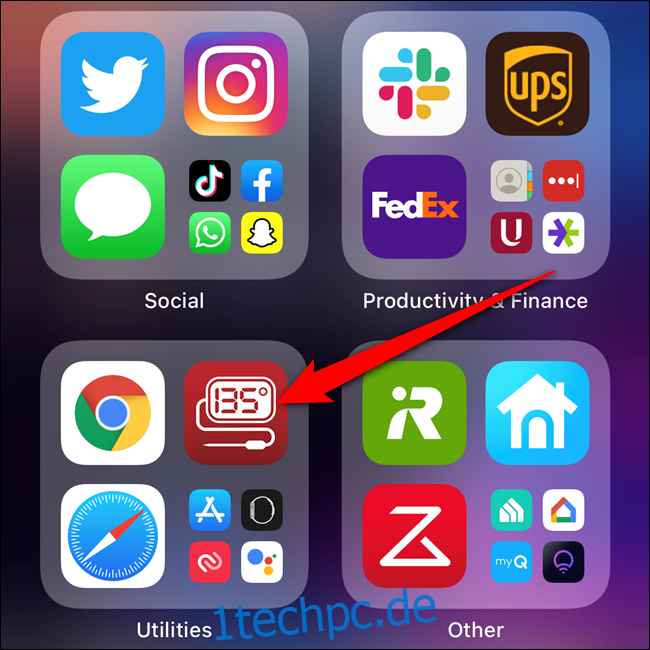Um Ihren Startbildschirm nicht zu überladen, können neu heruntergeladene Apps aus dem App Store direkt an die App-Bibliothek gesendet werden. Aber was ist, wenn Sie später die App öffnen möchten, ohne die Bibliothek zu durchsuchen? So verschieben Sie Apps aus der App-Bibliothek auf den Startbildschirm Ihres iPhones.
Wischen Sie zunächst zum Startbildschirm ganz rechts auf Ihrem iPhone, um die App-Bibliothek zu öffnen. Suchen Sie hier eine App, die sich noch nicht auf Ihrem Startbildschirm befindet. Drücken Sie lange auf das Symbol der App, bis ein Menü erscheint.
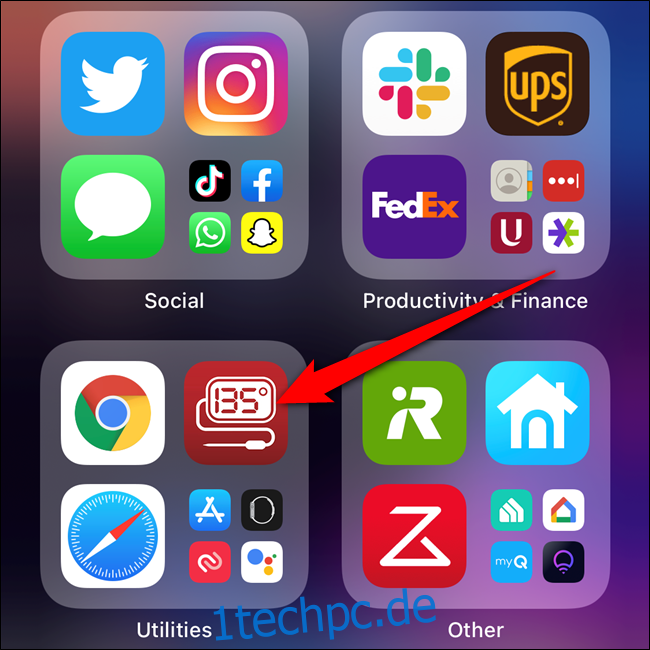
Tippen Sie im Kontextmenü auf die Schaltfläche „Zum Startbildschirm hinzufügen“.
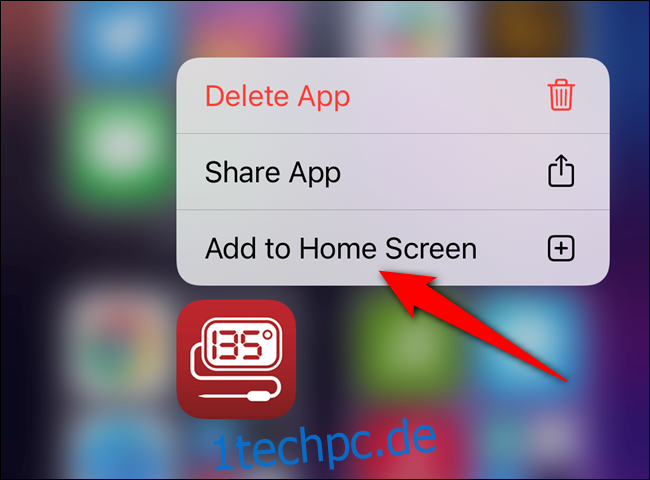
Die Anwendung wird automatisch verschoben und auf Ihrem Startbildschirm platziert.

Wenn Sie zurück in die App-Bibliothek gehen und sich bereits eine App auf einem Ihrer Startbildschirme befindet (sichtbar oder ausgeblendet), wird die Option „Zum Startbildschirm hinzufügen“ nicht im Kontextmenü angezeigt. Stattdessen müssen Sie in den Jiggle-Modus wechseln.
Suchen Sie eine App in der App-Bibliothek Ihres iPhones, die sich bereits auf Ihrem Startbildschirm befindet. Drücken Sie lange auf das Symbol der App. Nach einer Sekunde erscheint ein Kontextmenü. Halten Sie die App weiterhin gedrückt, bis sie auf Ihrem Startbildschirm angezeigt wird.
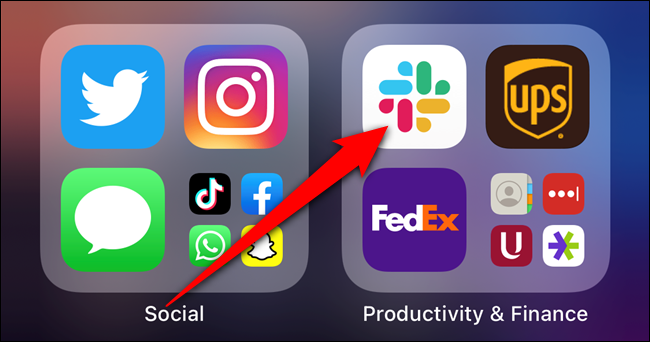
Wie oben erwähnt, wird durch diese Route der Jiggle-Modus aktiviert (in dem Ihre Apps und Ordner auf Ihrem Bildschirm herumhüpfen). Halten Sie Ihre App gedrückt und platzieren Sie sie an einer beliebigen Stelle auf Ihrem iPhone. Tippen Sie oben rechts auf die Schaltfläche „Fertig“, wenn Sie mit dem Verschieben der App fertig sind.
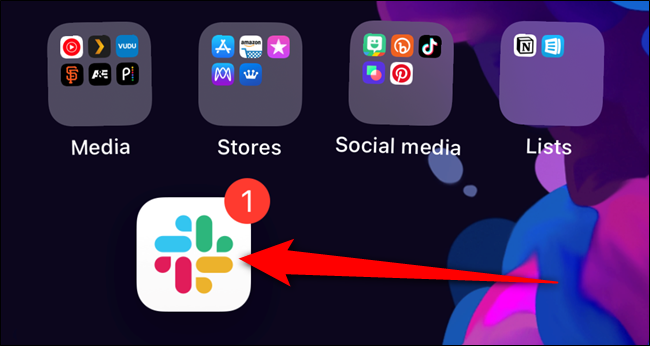
Wenn Sie eine bestimmte App in einem der automatisch generierten Ordner der App-Bibliothek nicht finden können, können Sie auf die Suchleiste tippen, um die Anwendung zu finden.
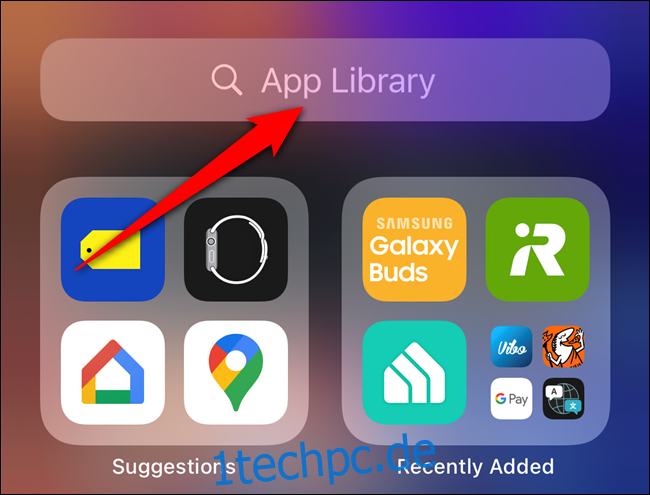
Verwenden Sie die alphabetische Liste, um eine App zu finden. Drücken Sie als Nächstes lange auf den Eintrag, bis er hervorgehoben wird. Der Block sieht aus, als würde er über dem Rest des Menüs schweben, wenn er richtig ausgewählt ist.
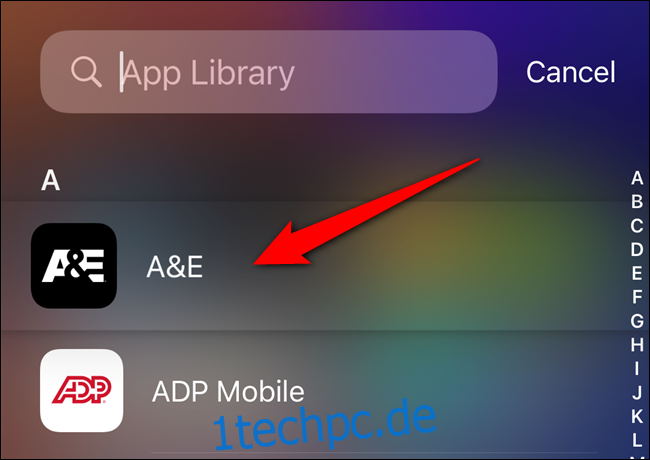
Ohne den Finger anzuheben, bewegen Sie ihn nach links oder rechts. Sie werden sofort mit aktiviertem Jiggle-Modus zu Ihrem Startbildschirm weitergeleitet.
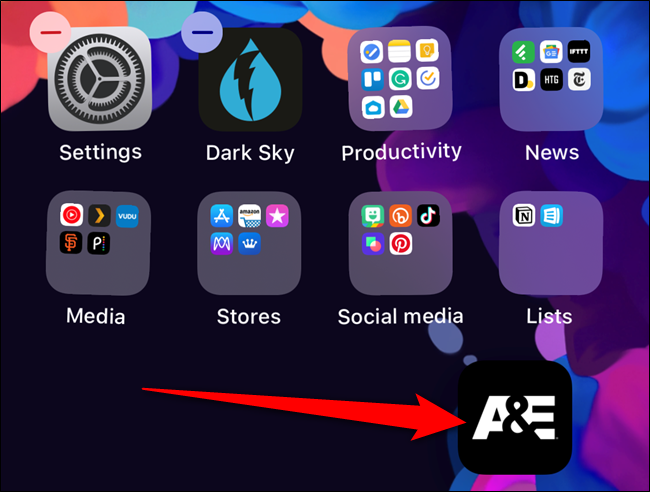
Platzieren Sie die App wie bisher an einer beliebigen Stelle auf Ihrem Startbildschirm oder legen Sie sie in einem Ordner ab. Tippen Sie auf die Schaltfläche „Fertig“ in der oberen rechten Ecke, wenn Sie mit der Neuorganisation Ihres Layouts fertig sind.